Pernahkan anda membuka halaman web dan semua video dan audio otomatis dijalankan? Niat dari pemilik website mungkin baik, memberikan media audio dan video untuk menyampaikan informasinya. Tapi dengan komposisi yang salah hal ini akan memberatkan browser Google Chrome dan menghabiskan bandwidth internet anda.
Google Chrome memiliki setting rahasia untuk mencegah situasi tersebut. Baca lebih lanjut untuk mengetahui cara menghidupkan Click To Play di Google Chrome.
Klik pada menu di bagian pojok kanan atas Google Chrome, dan pilih Settings.

Geser layar settings sampai kebawah dan klik pada link “Show advanced settings…”.

Akan terbuka pilihan konfigurasi baru, geser sampai menemukan bagian “Privacy”. Kemudian klik pada tombol “Content settings”.
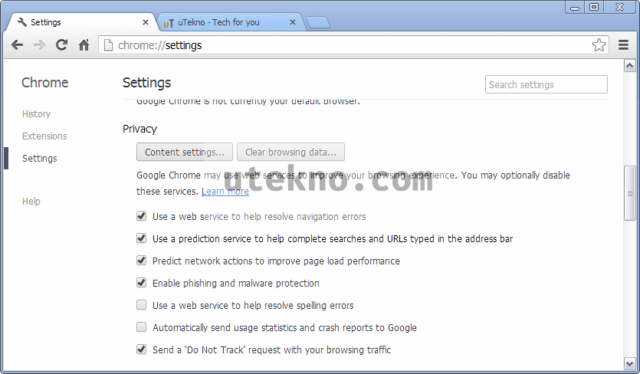
Sebuah jendela baru akan muncul, geser layar jendela tersebut kebawah sampai anda menemukan seksi “Plug-ins”. Kemudian ubah pilihan setting Plug-ins dari “Run automatically (recommended)” ke “Click to play”. Kemudian klik tombol Done untuk menyimpan perubahan setting Google Chrome.
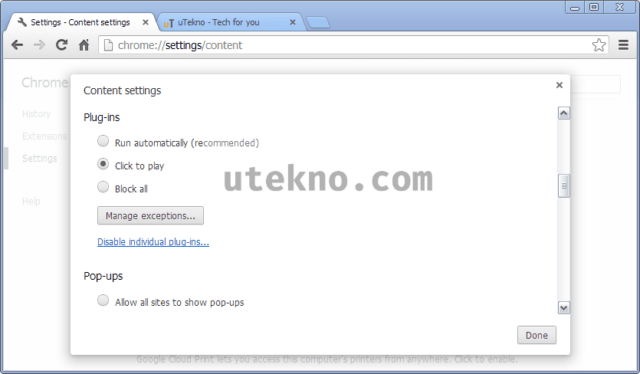
Sekarang anda bisa mencobanya dengan pergi ke website yang biasanya membutuh plugin, seperti YouTube. Anda akan mendapati pesan seperti gambar berikut untuk setiap kontent yeng membutuhkan plugin untuk menjalankannya.

Dengan mengaktifkan Click to play plugin anda harus melakukan klik pada kontent multimedia sebelum isi dari konten tersebut dijalankan oleh Google Chrome, konten ini bisa berupa audio dan video.